SNotas amsung è la solicitud de tomar notas de forma avanzada Incrementando la productividad. Averigüemos cómo pasar del papel al digital con este software del gigante coreano.
LEA TAMBIÉN: Samsung "Back to (S) c (h) ool" para un regreso a la escuela tecnológico y genial!
Ahora estamos a fin de año y, como consecuencia, reinan las ansiadas vacaciones de Navidad. Tanto trabajadores como estudiantes tienen su tan esperado y merecido período de descanso. Sin embargo, hemos pensado en cómo podemos ser de ayuda en este momento de relax para los alumnos que, en unas semanas, volverán a asistir a clases. No, no podemos ayudarte a aprobar el temido examen de matemáticas ni animarte a estudiar, pero hemos encontrado una solución para poder innovar tu método de estudio.
Tomando notas: cómo actualizar

En la carrera escolar de cada uno de nosotros, desde los más brillantes hasta los método de estudio ha evolucionado continuamente hasta alcanzar un equilibrio adecuado para producir resultados positivos. Este cambio, sin embargo, no es inmediato y surge de la investigación y aplicación continuas en el estudio. Por lo tanto, no podemos identificar el mejor método, pero podemos ayudarlo a encontrar herramientas para realizar esta investigación. Nuestro consejo, por tanto, recayó en herramientas de estudio. Aunque las escuelas todavía están atrasadas en tecnología, podemos elegir qué usar para estudiar.
Nuestro primer consejo es reemplace la tarjeta tan querida con un dispositivo electrónico. Usamos un Samsung Galaxy Tab S5e. Este Tablet Samsung es, en nuestra opinión, una de las mejores soluciones para poder realizar este "intercambio" dado su coste bastante asequible y su excelente rendimiento. El dispositivo presenta un diseño extremadamente limpio y delgado, perfecto para llevarlo en bolsa. Además, los finos biseles garantizan una gran pantalla en una superficie no muy grande. Samsung Galaxy Tab S5e, sin embargo, puede a su vez encontrar un reemplazo en la variante más avanzada, Tab S6 (aquí nuestra revisión) con S-Pen. Obviamente, los dos dispositivos tienen una diferencia de precio notable debido a la compatibilidad con el lápiz y al hardware más potente de la Tab S6. Nosotros, para esta prueba, nos hemos limitado a un hallazgo Tab S5e en su calidad-precio un compromiso perfecto por la vida de cada estudiante.
Cómo afrontar el cambio
Reemplazar una computadora portátil por una tableta no es una maniobra inmediata: el primer día no fue particularmente satisfactorio. Encontramos una relación completamente diferente en la escritura a mano y no estábamos seguros de que escribir con la tableta facilitaría nuestra memoria. A pesar de eso, seguimos intentándolo y esa sensación de la incomodidad desapareció en unos dias. En nuestra opinión, el proceso de sustitución del papel por digital debe realizarse de forma paulatina. Así que no se asuste si el primer día no encuentra los mismos comentarios que le devolvió su amado portátil.

El primer paso, por tanto, consiste en abandonar el soporte en papel en favor de uno digital. Sin embargo, si aún no está seguro de que escribir desde la pantalla de su pestaña es cómodo, puede evaluar un paso intermedio: un teclado. Galaxy Tab S5e tiene un puerto Pin Pogo en la parte inferior larga del dispositivo, lo que permite que el dispositivo se empareje con teclados de todo tipo sin conexión Bluetooth. Por supuesto, también puede optar por una conexión inalámbrica que no utilice el puerto propietario de Samsung.
Teclado de la cubierta del libro
Preferimos liberar el Bluetooth de nuestra tableta optando por Pogo Pin y Teclado de cubierta de libro, la funda oficial de Samsung que, además de proteger el dispositivo cuando está cerrado, también te permite tener uno cómodo teclado físico en el que escribir textos largos. La calidad de este último es excelente.: Teclas no muy bajas con excelente recorrido, excelente respuesta y rápida respuesta. Además, la cubierta se adhiere a la parte posterior de su tableta en forma magnética evitando fundas de silicona antiestéticas y manteniendo el perfil de tu Tab limpio y elegante.
El único aspecto negativo del teclado de la cubierta del libro es la imposibilidad de poder ajustar la inclinación de la tableta que así permanece fijo en una posición. Sin embargo, nada grave: al final, la posición es cómoda en casi todas partes.
 Samsung Galaxy Tab S5e, Tablet, Pantalla 10.5 "SuperAMOLED, ...
Samsung Galaxy Tab S5e, Tablet, Pantalla 10.5 "SuperAMOLED, ...
- Con su grosor de 5,5 mm y su peso de 400 g, la Galaxy Tab s5e es increíblemente agradable de sostener; navegar a través de ...
- El cuerpo de metal pulido da una agradable sensación al tacto y el sofisticado acabado de metal embellece el ...
- Gracias a la nueva ui, las funciones principales se han optimizado para llenar los grandes espacios de la pantalla, para ...
Después del hardware, el software
Habiendo encontrado el dispositivo perfecto para tomar notas durante la clase, también debemos pensar en cómo estudiar con él. Por lo tanto, nuestra investigación se expande.
Podemos tener el dispositivo perfecto en nuestras manos pero si no sabemos cómo explotar su potencial se puede desperdiciar. Volviendo a la elección que hicimos anteriormente, Galaxy Tab S5e también nos satisface desde este punto de vista. ¿Recuerda el artículo escrito por nosotros hace unos templos sobre el ecosistema de Samsung y su capacidad para conectarse y comunicarse con otros dispositivos? Aquí, esa es una de las características clave del éxito de sus dispositivos. Sin embargo, no solo eso: elegimos la Tab S5e porque la encontramos en su software un enorme potencial. Si Apple tiene una tienda increíble de su lado con aplicaciones diseñadas y fabricadas realmente bien, Samsung juega en casa con su paquete de aplicaciones. No sentimos la necesidad de descargar otras aplicaciones externas para utilizar todo el potencial de esta pestaña, pero recurrimos a las que ya preinstalado.
Samsung Notes: un cuaderno digital
La aplicación más utilizada por nosotros durante esta prueba es la aplicación nativa de Samsung para tomar notas: Notas Samsung. La aplicación ya está instalada en el dispositivo y es sin duda una de las mejores aplicaciones para escribir. El software se caracteriza por la posibilidad, en primer lugar, de organizar las notas en categoría. Estos le permiten dividir las notas en otras subcategorías, por ejemplo en diferentes materiales o en etiquetas. Esta conveniente división puede ser útil para separar ciertos temas o lecciones, sin crear documentos de texto extremadamente largos o que consuman mucho tiempo.
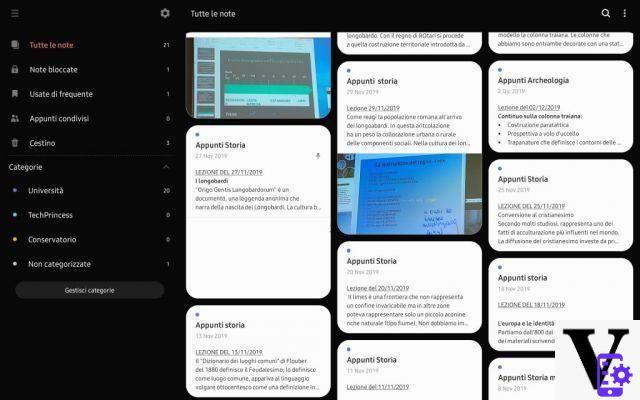
Sin embargo, el máximo de su productividad se alcanza en el campo de texto. Además de ser un práctico "bloc de notas" digital, la aplicación también cuenta con algunas herramientas de escritura avanzadas: puede cambiar el diseño del texto, insertar listas con viñetas o numerado o casillas de verificación para obtener una lista. Piensa, por ejemplo, en tener que escribir los alimentos para comprar en el supermercado, enumerándolos con las casillas de verificación puedes marcar y borrar los artículos ya comprados. También puedes también decidir el grosor de una palabra en particular para destacarlo de los demás con tres tamaños de set diferentes. Podrás hacer estresado un texto, ponlo en negrita o en itálico y elija la orientación del texto en sí.
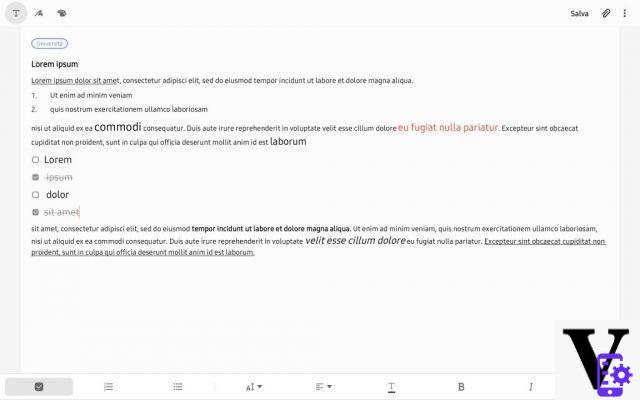
Escribe con el S-Pen
La aplicación también tiene dos modos de entrada en su paquete: uno a mano y uno en modo de dibujo. En el primero puedes tomar notas con el S-Pen de una manera muy simple y similar al papel, cambiando tipo de bolígrafo, color, grosor y más. El otro, por otro lado, te permite acceder a una imagen un poco más compleja, donde puedes "lanzar" algunos bocetos. Los colores serán modificados y mezclados, encontrarás herramientas especiales y una gama cromática más detallada y precisa.
Estos dos modos encuentran su combinación perfecta con el S-Pen que, lamentablemente, no es compatible con nuestra Tab S5e. Por este motivo nos gustaría recomendar la versión más avanzada, Tab S6.
 Samsung Galaxy Tab S6 Tablet da 10.5 "(128 GB, S pen ...
Samsung Galaxy Tab S6 Tablet da 10.5 "(128 GB, S pen ...
- Pantalla: 10,5 ", 1600 x 2560 píxeles
- Procesador: Snapdragon 855 2.84GHz
- Cámara: dual, 13 MP + 5 MP
Los adjuntos
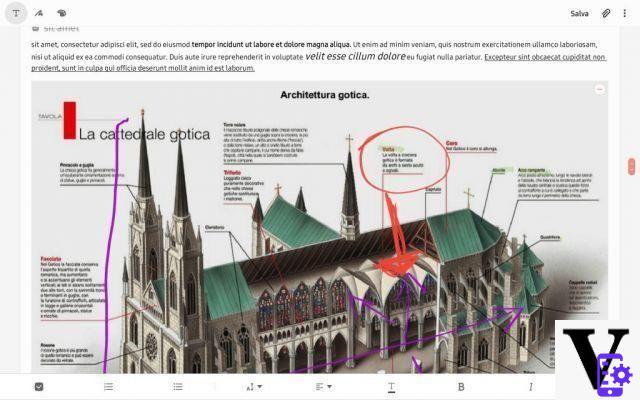
Samsung Notes también le permite insertar archivos adjuntos. Si estás en una lección universitaria y no puedes transcribir una diapositiva completa, puedes tomar una foto y adjuntarla a tu nota. Además, en él, puedes escribir y marcar las cosas más importantes. Samsung Notes también te permite insertar grabaciones de voz y archivos de audio en la nota para que tengas todo conectado a una sola lección sin tener que jugar con la grabadora y otras aplicaciones.
La aplicación Samsung también le permite compartir sus notas como un documento de trabajo en grupo a través de la "Notas compartidas". Con la última opción, creará notas accesibles y editables para los contactos que haya elegido, la única limitación se refiere a la presencia de la aplicación Samsung incluso en los teléfonos inteligentes de sus colegas. Conveniente también el cesta portapapeles que evita la eliminación involuntaria de una nota importante que se puede recuperar en 15 días. No olvidemos también la posibilidad del bloc de notas. Gracias a estas características, algunas páginas se pueden cifrar y el acceso solo está garantizado a través de datos biométricos.
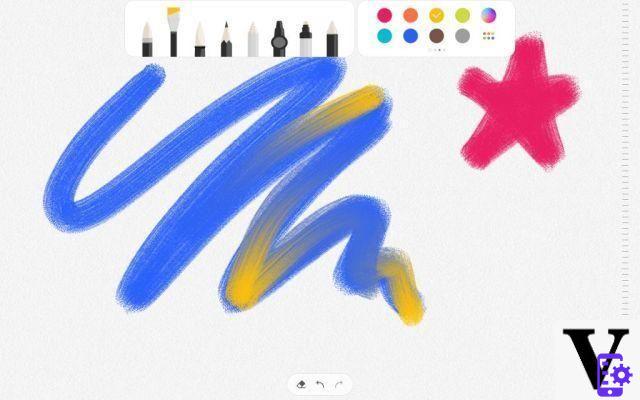
Pero el poder de Samsung Notes no se detiene ahí: una vez que haya creado su nota personal, puede exportarla en varios formatos; incluso: Samsung Notes, conviértalo en una hoja de Word, página PDF, imagen o texto sin formato.
Samsung Notes: una conexión entre Galaxy
Como se mencionó anteriormente, Samsung Notes se conecta al suyo Cuenta de Samsung. Esta conexión da como resultado una sincronización perfecta con el resto de dispositivos de la empresa. Probamos la aplicación en la tableta pero, al final de la lección, nuestro teléfono inteligente Galaxy también estaba listo con las notas en la aplicación del teléfono inteligente. Una excelente sincronización que también permitió compartir largas grabaciones o fotos de notas y diapositivas entre dispositivos en pocos segundos. Otro ejemplo se refiere a las fotos tomadas por la aplicación: cada foto tomada y agregada a su nota en Samsung Notes, como una diapositiva u otra, también se replica en su dispositivo Galaxy Mobile como un archivo .jpeg en una carpeta aislada en su galería. . Las grabaciones de voz, por otro lado, permanecen limitadas a la nota, pero se pueden compartir como archivos de audio con aplicaciones externas.
Si bien la aplicación de Samsung puede ser reemplazada por otras con más funciones, hemos encontrado en ella una relación perfecta entre funcionalidad y confiabilidad; cada operación realizada con Notes siempre resulta extremadamente satisfactorio.
Samsung DeX: tableta da a PC
Como dijimos anteriormente, lo que hace que un dispositivo sea excelente no es solo el hardware. De hecho, nuestra elección de utilizar un Samsung Tab también se justificó por la riqueza del software.
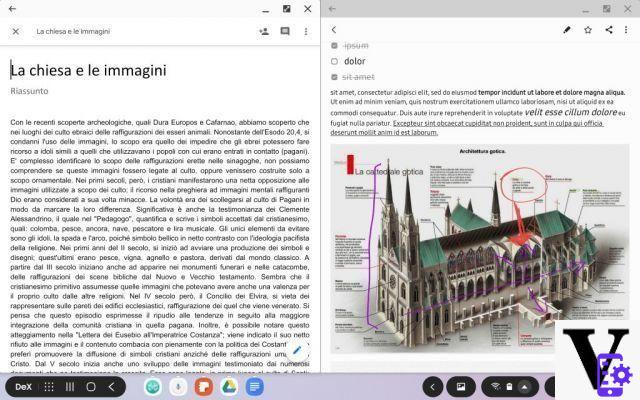
Como se sabe, los dispositivos más actuales de la compañía también tienen una versión especial de escritorio del SO instalada en su interior: Samsung Dex. Esta es probablemente la característica clave de las pestañas Samsung. Una vez que el teclado está conectado, su tableta se transforma inmediatamente en una computadora pequeña y poderosa con una interfaz de escritorio, ideal para llevarla siempre consigo. Samsung Dex permite la gestión de aplicaciones en ventanas, una al lado de la otra o reduciéndolas, llevando la productividad al máximo. Su Tab, por lo tanto, puede transformarse de una cómoda tableta para ver películas y series de televisión, a una computadora pequeña y eficiente para estudiar y leer. Esto, por supuesto, no impide poder cambiar inmediatamente de la versión de escritorio a la versión de tableta en un instante sin perder datos y sin tener que cerrar una aplicación.
Samsung Notes, por supuesto, es compatible con Samsung DeX. Allí la productividad se lleva al máximo cuando inicia Notes en modo Dex. Las funciones permanecen sin cambios, pero puede combinar el cuadro de texto con otras aplicaciones, como un documento PDF o un Power Point. Samsung Dex también se puede utilizar a través de un Cable HDMI para conectarse a un monitor externo. De esta forma creará una verdadera estación de trabajo portátil.
Pros y contras de un cuaderno digital
Después de bien 4 meses de uso intensivo, podemos decir que estamos preparados para afrontar las conclusiones de este experimento.
Lo admitimos: en un principio preferimos el papel, preferencia dictada sobre todo por la nostalgia del gesto de escribir. Sin embargo, después de menos de una semana, la nostalgia ha sido reemplazada por la comodidad: utilizar un soporte digital para estudiar es, en nuestra opinión, una de las mejores mejoras para realizar en su método de estudio. Al principio será difícil y agotador leer la pantalla de la pestaña, pero pronto se acostumbrará.
Uno de los consuelos que más me convenció es la posibilidad de dejar todos los cuadernos en casa y llevar contigo un pequeño instrumento de unos pocos gramos. Esta posibilidad, además, también la evita desperdicio de papel reemplazándolo con un almacenamiento casi infinito de hojas virtuales. Además del dolor de espalda, la productividad también mejora positivamente. Escribir en una tableta también le permite crear un un centro organizado del conocimiento de uno. Además, si tiene alguna duda, puede abrir una nueva pestaña y hacer una búsqueda rápida. Seguramente también la posibilidad de tener bajo control cada nota y encontrarlas en cada dispositivo, elimina la ansiedad de olvidar el portátil en casa, y si te olvidas de la Tab, aún tendrás el smartphone.
Obviamente no podemos decir que este método sea el mejor para todos, el lápiz y el papel siguen siendo uno de los métodos más naturales que tenemos que estudiar. A pesar de esto, nos sentimos obligados a recomendarle este nuevo enfoque. simplifica y haz tus estudios más divertidos.
No hace falta decir que todo esto también se aplica a quienes trabajan y tome muchas notas: nuestros ejemplos se basan de hecho en la experiencia directa del escritor, pero nada le impide usar Samsung Notes para mejorar la productividad en otras áreas.
EtiquetasSamsung Notes Samsung Notes: cómo mejorar la productividad

























